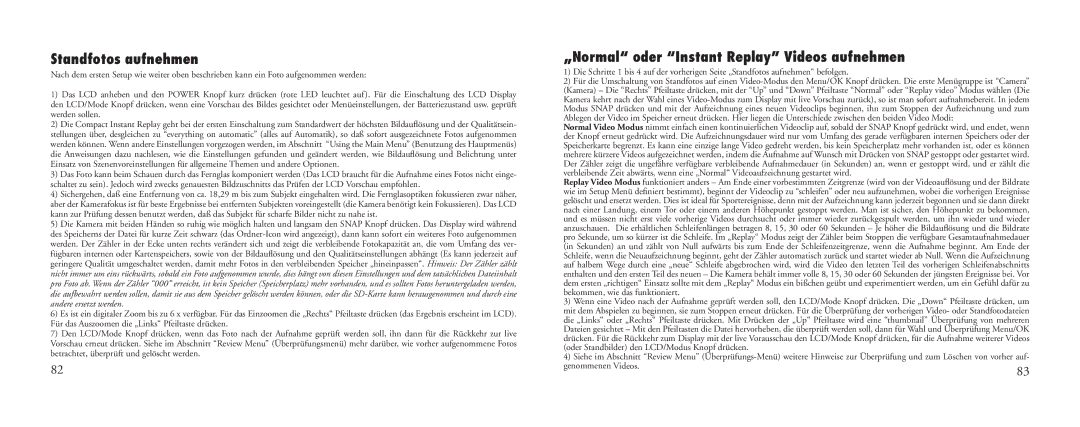Standfotos aufnehmen
Nach dem ersten Setup wie weiter oben beschrieben kann ein Foto aufgenommen werden:
1)Das LCD anheben und den POWER Knopf kurz drücken (rote LED leuchtet auf). Für die Einschaltung des LCD Display den LCD/Mode Knopf drücken, wenn eine Vorschau des Bildes gesichtet oder Menüeinstellungen, der Batteriezustand usw. geprüft werden sollen.
2)Die Compact Instant Replay geht bei der ersten Einschaltung zum Standardwert der höchsten Bildauflösung und der Qualitätsein- stellungen über, desgleichen zu “everything on automatic” (alles auf Automatik), so daß sofort ausgezeichnete Fotos aufgenommen werden können. Wenn andere Einstellungen vorgezogen werden, im Abschnitt “Using the Main Menu” (Benutzung des Hauptmenüs) die Anweisungen dazu nachlesen, wie die Einstellungen gefunden und geändert werden, wie Bildauflösung und Belichtung unter Einsatz von Szenenvoreinstellungen für allgemeine Themen und andere Optionen.
3)Das Foto kann beim Schauen durch das Fernglas komponiert werden (Das LCD braucht für die Aufnahme eines Fotos nicht einge- schaltet zu sein). Jedoch wird zwecks genauesten Bildzuschnitts das Prüfen der LCD Vorschau empfohlen.
4)Sichergehen, daß eine Entfernung von ca. 18,29 m bis zum Subjekt eingehalten wird. Die Fernglasoptiken fokussieren zwar näher, aber der Kamerafokus ist für beste Ergebnisse bei entfernten Subjekten voreingestellt (die Kamera benötigt kein Fokussieren). Das LCD kann zur Prüfung dessen benutzt werden, daß das Subjekt für scharfe Bilder nicht zu nahe ist.
5)Die Kamera mit beiden Händen so ruhig wie möglich halten und langsam den SNAP Knopf drücken. Das Display wird während des Speicherns der Datei für kurze Zeit schwarz (das
6)Es ist ein digitaler Zoom bis zu 6 x verfügbar. Für das Einzoomen die „Rechts“ Pfeiltaste drücken (das Ergebnis erscheint im LCD). Für das Auszoomen die „Links“ Pfeiltaste drücken.
7)Den LCD/Mode Knopf drücken, wenn das Foto nach der Aufnahme geprüft werden soll, ihn dann für die Rückkehr zur live Vorschau erneut drücken. Siehe im Abschnitt “Review Menu” (Überprüfungsmenü) mehr darüber, wie vorher aufgenommene Fotos betrachtet, überprüft und gelöscht werden.
82
„Normal“ oder “Instant Replay” Videos aufnehmen
1)Die Schritte 1 bis 4 auf der vorherigen Seite „Standfotos aufnehmen“ befolgen.
2)Für die Umschaltung von Standfotos auf einen
Normal Video Modus nimmt einfach einen kontinuierlichen Videoclip auf, sobald der SNAP Knopf gedrückt wird, und endet, wenn der Knopf erneut gedrückt wird. Die Aufzeichnungsdauer wird nur vom Umfang des gerade verfügbaren internen Speichers oder der Speicherkarte begrenzt. Es kann eine einzige lange Video gedreht werden, bis kein Speicherplatz mehr vorhanden ist, oder es können mehrere kürzere Videos aufgezeichnet werden, indem die Aufnahme auf Wunsch mit Drücken von SNAP gestoppt oder gestartet wird. Der Zähler zeigt die ungefähre verfügbare verbleibende Aufnahmedauer (in Sekunden) an, wenn er gestoppt wird, und er zählt die verbleibende Zeit abwärts, wenn eine „Normal“ Videoaufzeichnung gestartet wird.
Replay Video Modus funktioniert anders – Am Ende einer vorbestimmten Zeitgrenze (wird von der Videoauflösung und der Bildrate wie im Setup Menü definiert bestimmt), beginnt der Videoclip zu “schleifen” oder neu aufzunehmen, wobei die vorherigen Ereignisse gelöscht und ersetzt werden. Dies ist ideal für Sportereignisse, denn mit der Aufzeichnung kann jederzeit begonnen und sie dann direkt nach einer Landung, einem Tor oder einem anderen Höhepunkt gestoppt werden. Man ist sicher, den Höhepunkt zu bekommen, und es müssen nicht erst viele vorherige Videos durchsucht oder immer wieder zurückgespult werden, um ihn wieder und wieder anzuschauen. Die erhältlichen Schleifenlängen betragen 8, 15, 30 oder 60 Sekunden – Je höher die Bildauflösung und die Bildrate pro Sekunde, um so kürzer ist die Schleife. Im „Replay“ Modus zeigt der Zähler beim Stoppen die verfügbare Gesamtaufnahmedauer (in Sekunden) an und zählt von Null aufwärts bis zum Ende der Schleifenzeitgrenze, wenn die Aufnahme beginnt. Am Ende der Schleife, wenn die Neuaufzeichnung beginnt, geht der Zähler automatisch zurück und startet wieder ab Null. Wenn die Aufzeichnung auf halbem Wege durch eine „neue“ Schleife abgebrochen wird, wird die Video den letzten Teil des vorherigen Schleifenabschnitts enthalten und den ersten Teil des neuen – Die Kamera behält immer volle 8, 15, 30 oder 60 Sekunden der jüngsten Ereignisse bei. Vor dem ersten „richtigen“ Einsatz sollte mit dem „Replay“ Modus ein bißchen geübt und experimentiert werden, um ein Gefühl dafür zu bekommen, wie das funktioniert.
3)Wenn eine Video nach der Aufnahme geprüft werden soll, den LCD/Mode Knopf drücken. Die „Down“ Pfeiltaste drücken, um mit dem Abspielen zu beginnen, sie zum Stoppen erneut drücken. Für die Überprüfung der vorherigen Video- oder Standfotodateien die „Links“ oder „Rechts“ Pfeiltaste drücken. Mit Drücken der „Up“ Pfeiltaste wird eine “thumbnail” Überprüfung von mehreren Dateien gesichtet – Mit den Pfeiltasten die Datei hervorheben, die überprüft werden soll, dann für Wahl und Überprüfung Menu/OK drücken. Für die Rückkehr zum Display mit der live Vorausschau den LCD/Mode Knopf drücken, für die Aufnahme weiterer Videos (oder Standbilder) den LCD/Modus Knopf drücken.
4)Siehe im Abschnitt “Review Menu”
genommenen Videos. | 83 |
|